联想电脑怎么设置显卡 联想笔记本电脑显卡设置切换方法
时间:2023-11-29 来源:互联网 浏览量:
联想电脑怎么设置显卡,随着科技的不断发展,联想电脑成为了人们生活中不可或缺的一部分,而在联想笔记本电脑中,显卡设置的切换方法更是备受关注。显卡作为电脑中的重要组成部分,直接影响着电脑的性能和图像显示效果。如何设置联想电脑的显卡呢?在这篇文章中我们将为大家介绍联想电脑显卡设置的方法,帮助大家更好地利用笔记本电脑的显卡资源,提升电脑的运行速度和图像质量。
操作方法:
1.打开电脑之后,进入电脑桌面主界面。
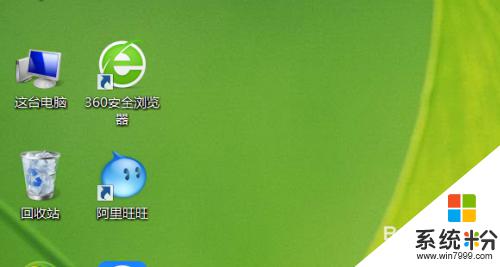
2.空白处点击鼠标右键,弹出一个选项界面点击NVIDIA控制面板。
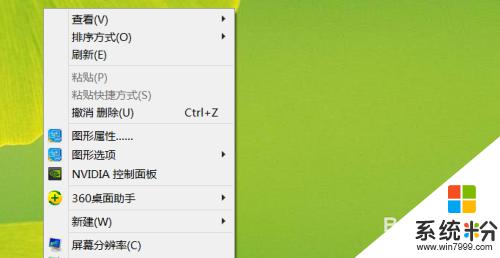
3.弹出的界面选择管理3D设置。
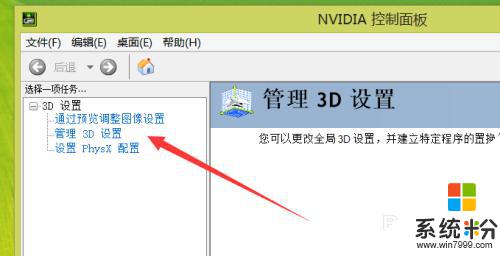
4.在首选图形处理器选项那里去设置,点击一下。
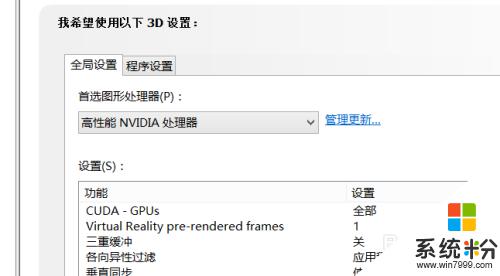
5.弹出的选项里可以选择要设置的显卡,一般选择独立显卡。根据自己的需要来选择。
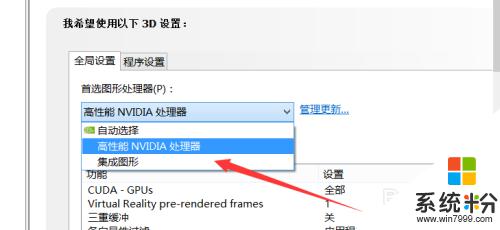
6.完成之后,界面下方出现确认界面。点击应用,这样就可以完成了。
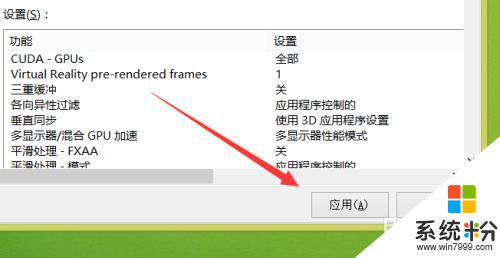
以上就是关于如何设置联想电脑显卡的全部内容,如果你遇到这种情况,你可以按照以上步骤解决问题,非常简单快速。
我要分享:
相关教程
- ·联想G470笔记本电脑双显卡如何切换 联想G470笔记本电脑双显卡怎么切换
- ·联想电脑V360双显卡设置为独显的方法 联想电脑V360双显卡如何设置为独显
- ·联想G470 双显卡怎么切换 联想G470 双显卡切换的方法有哪些
- ·联想笔记本电脑进入bios怎么恢复出厂设置 联想电脑BIOS恢复出厂设置方法
- ·联想笔记本电脑怎么设置密码 联想电脑开机密码设置方法
- ·怎样进入bios设置之联想笔记本电脑BIOS基本设置 进入bios设置之联想笔记本电脑BIOS基本设置的方法
- ·戴尔笔记本怎么设置启动项 Dell电脑如何在Bios中设置启动项
- ·xls日期格式修改 Excel表格中日期格式修改教程
- ·苹果13电源键怎么设置关机 苹果13电源键关机步骤
- ·word表格内自动换行 Word文档表格单元格自动换行设置方法
电脑软件热门教程
- 1 入门开发蓝牙发射模块怎么操作 怎么入门开发蓝牙发射模块
- 2 笔记本电脑屏幕暗该如何究竟 当笔记本出现电脑屏幕太暗该如何处理
- 3 手机WPS Office文档怎样插入文本 手机WPS Office文档插入文本框的方法
- 4电脑操作系统不能识别声卡怎么办
- 5如何判断自己购买的惠普笔记本是不是翻新的? 判断自己购买的惠普笔记本是不是翻新的的方法?
- 6怎么查看本机mac 查看本机MAC地址的步骤
- 7怎么查看笔记本电池信息 求介绍查看笔记本电池信息方法
- 8连接手机的蓝牙音响可以连接台式电脑吗 蓝牙音箱和电脑如何进行蓝牙连接
- 9怎样查找本机ip地址 查找本机ip地址的方法
- 10手机怎么把视频做成gif 如何把视频来制作成为动态的jif的图片
